お問い合わせ
スマホ版ソフト パンダネットの操作方法をホームページ上でご覧いただけます。 簡単な操作で囲碁を対局・観戦できますので、スマートフォンの操作が初めて、苦手という方でも安心して対局を楽しむことができます。
※以下よりそれぞれの詳細説明がございます。
App storeもしくはGoogle Playの、検索部分から「パンダネット」と検索し、インストールします。(ソフトのインストールは無料です)

インストールが終わりましたら、画面上の![]() をタッチします。
をタッチします。
アプリを開くとホーム画面が表示されます。
この画面から様々なサービスに移動することができます。
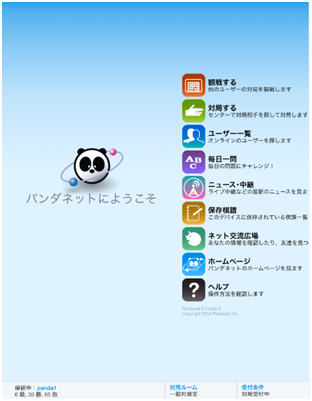
観戦する…現在行われている対局の観戦ができます。
対局する…現在入室しているルームで対局ができます。
ユーザー一覧…現在接続しているユーザーが確認できます。段級位別に表示されています。
毎日一問…毎日一問ページに移動します。
ニュース・中継…最新のニュースやライブ中継のご案内です。
保存棋譜…観戦や対局して保存した棋譜が閲覧できます。
ネット交流広場…ネット交流広場のページに移動できます。
上達カルテ…上達カルテのページに移動します。
ホームページ…パンダネットのホームページに移動します。
ヘルプ…アプリの操作マニュアルのページへ移動します。
![]() 違うページに移動しても画面左上のホームボタンを押すことにより、
いつでもこの画面に戻ることができます。
違うページに移動しても画面左上のホームボタンを押すことにより、
いつでもこの画面に戻ることができます。
画面に表示されている「ID・パスワードを入力して接続」をクリックします。
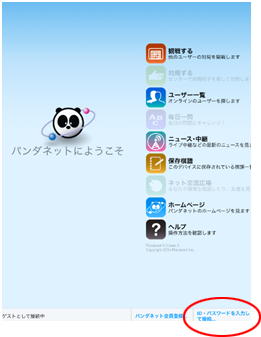
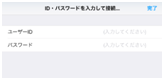
クリックすると設定画面が表示されますので、ユーザーID、パスワードを正しく入力します。入力後、「完了」ボタンを押します。

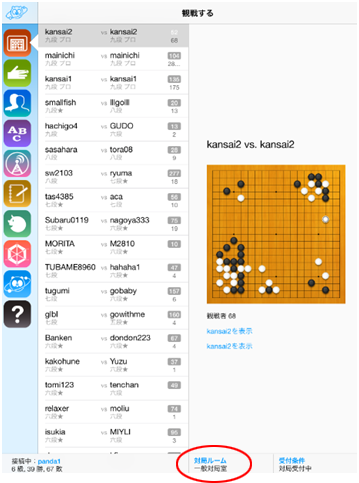
現在行われている対局が観戦できます。
左側のリストが現在のルームで行われている対局の一覧です。
対局ルームの部分をタッチしますと、ルームが移動できます。
リストの各欄の数字について、上部が現在の手数であり、下部は観戦者数です。
各欄をタッチすると、右側に碁盤が表示され、その碁盤を表示すると画面全体で観戦ができます。
観戦画面

左右に動かして前後の手順を確認することができます。

座標の表示、対局碁盤と碁石のデザイン、自動再速度、音量などを設定できます。

この対局での、対局条件を確認することができます。
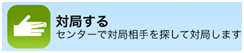
1 まず対局ルームを選択します。一般対局室が主な対局ルームです。
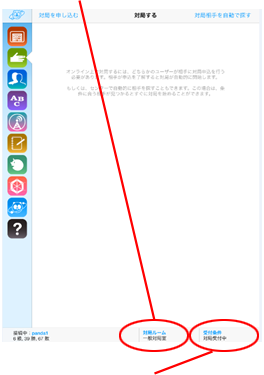
2 対局条件を「対局受付中」にします。「対局受付中」にしていると、お相手から申込みを受けることが出来ます。対局はせずに観戦だけされたい際には、「対局を受け付けない」と設定ください。
3 対局する方法を以下の3つのいずれかより選びます。
●「対局を申し込む」→対局一覧から、手動で相手を選んで申し込みます。
●「対局相手を自動で探す」→自動マッチング機能で相手が選ばれ対局を開始する。
● 相手から申込みがあり、対局を開始する。
●「対局を申し込む」

画面左上の「対局を申し込む」をタッチすると、そのルームにいる対局待ちユーザーが表示されます。スクロールして、希望の段級位の相手を探していきます。対局者のIDの意右側についている、点「・」は、受付条件を「対局大歓迎」としているユーザーです。
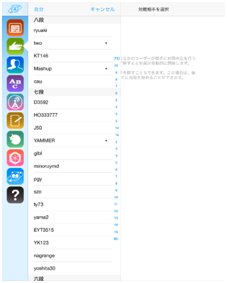
希望の相手のIDをタッチすると申込み画面が表示されます。

この部分をタッチしてご自身の手番や盤サイズを選択します。


置石の数を選択できます


タッチして対局条件を選択できます。


それぞれの対局条件を確認した後、右上の「対局申込」をタッチして相手に対局を申し込みます。相手が対局を了承すれば、対局が開始されます。
●「対局相手を自動で探す」

右上の「対局相手を自動で探す」をタッチします。
この条件を基に、コンピュータが対局相手を選び、自動的に対局が始まります。

タッチで碁盤サイズを選択できます。

置石の数を選択できます。

持ち時間が設定できます。

条件を確認し終えましたら、「探す」ボタンで自動マッチングを開始します。
自動マッチングで条件に合った対局相手が見つかると、すぐに碁盤が表示され対局がスタートします。
● 相手から申込みがあり、対局を開始する。
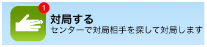
対局を受け付ける」状態にしていると、お相手からトップページの「対局する」の部分の右上の上記のように赤いマークが付きます。
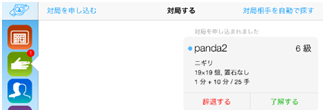
「対局する」を押すとお相手のIDと対局条件が表示され、「了解する」「辞退する」を選びます。「了解する」を押すとすぐに碁盤が表示され、対局が開始されます。
※コンピュータが条件に合った相手を見つけた場合、その対局を辞退することはできません。
開始開始後1分以内に着手ください。黒白ともに第1手目と同時に挨拶が自動的にされます。
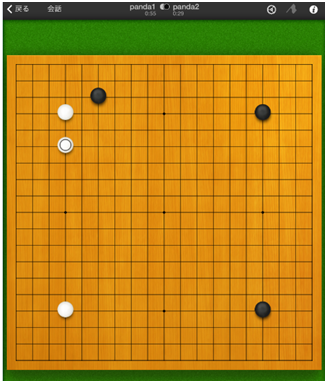
![]() …会話送信画面に切り替わります。
…会話送信画面に切り替わります。
![]() …着手時ズーム、着手位置確認(1回/2回タップ)等の設定が出来ます。
…着手時ズーム、着手位置確認(1回/2回タップ)等の設定が出来ます。
![]() …投了、パス、事務局依頼が出来ます。
…投了、パス、事務局依頼が出来ます。
![]() …現在の対局の条件が表示できます。
…現在の対局の条件が表示できます。
対局中残り時間は次のように表示されます。

持ち時間がある間は、その残り時間が表示されます。

持ち時間を使い切り、秒読みに入ると、秒読みの残り時間(うち着手しなければならない手数)が表示されます。
“待った”について
クリックミスにより意図せぬ場所に打ってしまった場合はすぐに、その打ってしまった石をタッチし、「待ったを依頼する」をすることができます。
相手が「待った」を承諾すれば、ご自分の最終手が消えて打ち直すことができます。
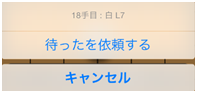
お相手が「待った」を承諾されなかったとしてもマナー違反にはあたりませんのでご了承ください。
石を打ち終わったと判断したときは、![]() マークを押して「パス」を行い、地合い計算モードに進みます。
マークを押して「パス」を行い、地合い計算モードに進みます。
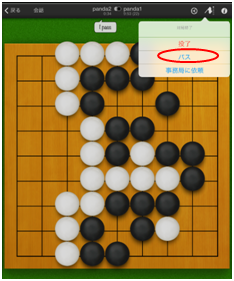
マークをタッチすると、対局終了画面が表示され「投了」「パス」「事務局に依頼」ができます。交互に連続して3回パスを繰り返すと終局となり、地合い計算モードとなります。投了するときには「投了」をタッチします。
事務局依頼ボタンについて
両対局者の合意で終局するのが基本ですが、対局相手と死活に関して意見が異なる場合、三コウ・長生など無勝負の場合、または対局マナー違反等の問題で終局できない場合などは事務局に依頼できます。
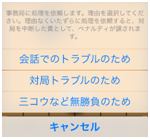
事務局に依頼されると、その対局は中断となり、後日事務局にて終局手続きが行われます。確定した結果はネット交流広場にて確認することができます。
地合い計算
交互にパスが3回続くと地合い計算モードになります。双方の対局者にて、死に石を取り除きます。
死に石の取り上げ方法

死石を確認します。

死石を1度タッチします。
すると、その部分が薄くなります。
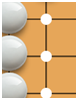
もう一度タッチすると完全に取り除けます。
この方法を繰り返して、死に石を全て取り除きます。
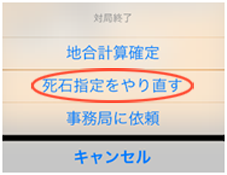
誤って生きている石を消してしまった場合には、右上の![]() マークをタッチし、「死石指定をやり直す」にて元に戻します。
マークをタッチし、「死石指定をやり直す」にて元に戻します。
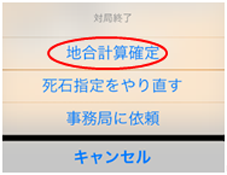
死石を全て取り除いたら、「地合い計算確定」を押します。
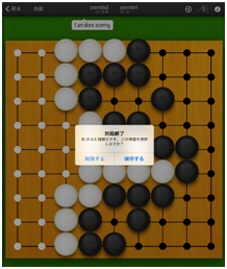
結果が表示されます。「この棋譜を保存しますか?」で「保存する」を選択するとオフラインでも保存棋譜にて確認することができます。
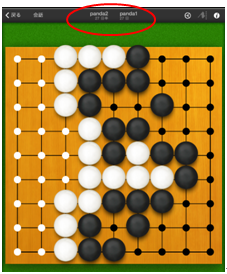
それぞれの地数はIDの下に表示されます。
ダメの処理
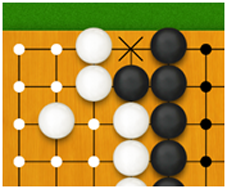
終局処理でカケ目やダメ、セキ石の中の地などが地として表示されている場合、その部分をタッチすると×と表示され、ダメとしてカウントせずに、処理することができます。
誤ってダメを指定してしまった場合、もう一度その位置でタッチすると×消えダメを指定する前の状態に戻ります。
対局中に一方の回線が切れて中断した場合、回線が切れた側は再接続して5分以内に再開しなければなりません。
自分の回線が切断した場合

「回線が切断しました」と表示されます。「接続」をタッチして再接続ください。接続後、対局画面に戻り、切断5分以内であれば対局を再開できます。
相手の回線が切断した場合
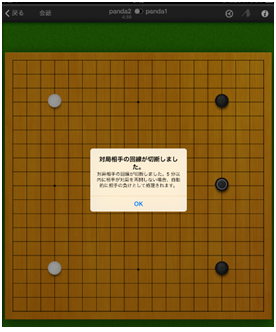
「対局相手の回線が切断しました」と表示されます。
そのまま5分間お待ちください。5分たっても相手が再開しなければ中押し勝ちとなります。
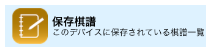
保存した棋譜を再現したり、棋譜を新規に作成することができます。
棋譜をタッチし、ご保存した棋譜を再現することができます。
棋譜の新規作成
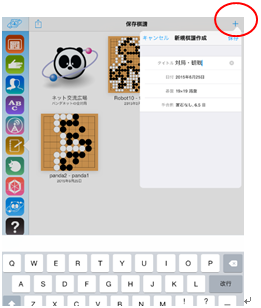
+を押して、新規作成します。
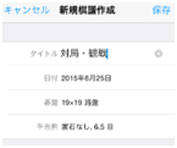
タイトル部分を編集し、新しく作成する棋譜の名前を自由に入力できます。
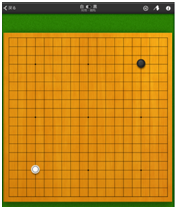
保存を押すと、新規作成画面になり、黒白交互に着手することができます。

会員の皆様が交流できる「ネット上の交流ページ」です。ご自身のページである、MYページでは、これまでの対局棋譜を全て閲覧でき、現在のレーティングポイントを確認できます。またお友達を作ったり、コミュニティに参加してイベントに参加することができます。
●マイページ
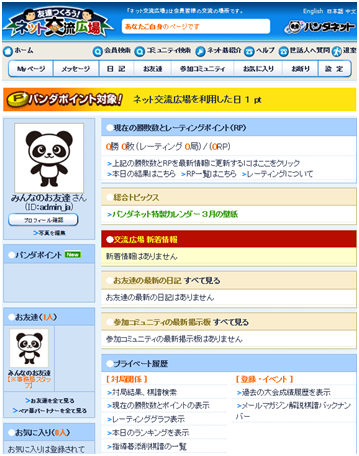
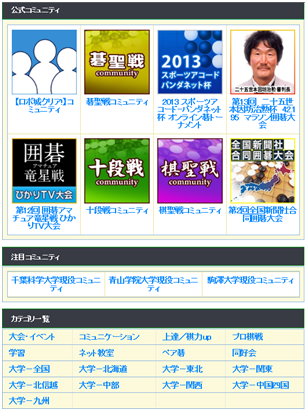
コミュニティに参加して、イベントに参加したり、会員の方と交流することができます。
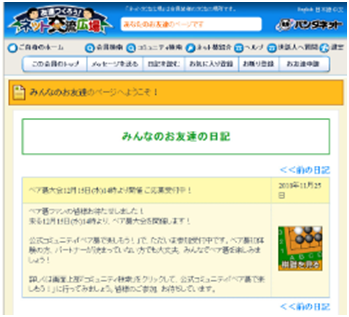
ご自身の日記(囲碁のことや日常のこと)を書くこともできます。